Программа для открытия и редактирования файлов PDF Soda PDF
Время на чтение: 6 мин
PDF файлы заняли огромную часть жизнь множества пользователей, в этом формате распространяются обучающие пособия, книги, инструкции, рекомендации, также и некоторые вебсайты разработаны на основании таких документов.
На самом деле недостатка в программах для чтения документов нет. Сегодня существует некоторые вполне неплохие решения, но если углубиться в функционал и удобство каждого способа, то становится очевидно, почему Soda PDF заслуживает внимание.
Читайте также: Как посмотреть последние документы на компьютере?
Особенности приложения
Данная программа для работы с PDF потенциально одна из лучших представленных на сегодняшний день, так как позволяет не просто открывать файлы, но и редактировать, настраивать их и легко манипулировать данными.
Основные функциональные особенности приложения это:
- Корректно обрабатывает абсолютно любой PDF файл, за исключением поврежденных;
- Быстрота использования и легкость в освоении.
 В программе можно быстро открывать, сохранять, редактировать документы;
В программе можно быстро открывать, сохранять, редактировать документы;
- Наличие большого количество шаблонов для профессиональной работы с приложением;
- Возможно изменение текста в файлах и редактирование фотографий;
- Присутствует интерпритатор, так PDF-документы можно сохранять с другими расширениями;
- Быстрое создание форм;
- Можно устанавливать пароль на работу с определёнными файлами, что особенно актуально при использовании в офисе;
- Рецензирование, позволяет оставлять комментарии и заметки к определённым местам;
- Доступна функция закладок, чтобы быстро передвигаться между важными элементами документа;
- Визуальная и функциональная схожесть со всеми известным Word, что облегчает освоение;
- Присутствует алгоритм распознания текста, то есть можно перевести PDF в обычный текст, только требуется некоторая настройка.
Всё это, и не только, реально, так программа для открытия PDF выходит далеко за рамки понимания, простой обработки и отображения данных.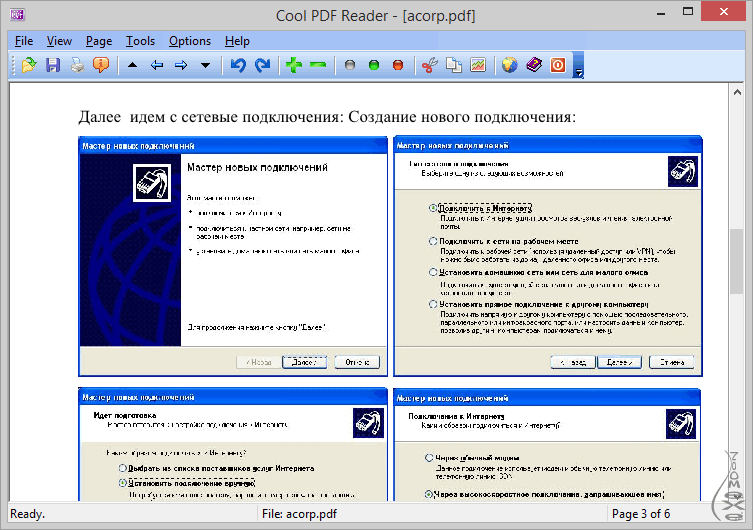 Soda PDF – это целый комплекс по работе с PDF-файлами.
Soda PDF – это целый комплекс по работе с PDF-файлами.
Читайте также: Какой программой открыть файл PDF?
Дополнительно присутствует функция синхронизации с облачными хранилищами вроде OneDrive, Dropbox, Google Drive и другие. Таким образом можно открывать и запускать файлы даже вне вашей системы.
Использование программы
Редактирование PDF программа вполне доступна без особой подготовки и можно использовать, обладая всего лишь базовыми навыками работы с компьютером. К примеру, чтобы просто открыть файл, достаточно в процессе установки указать, чтобы Soda PDF использовался, как редактор по умолчанию.
Если автоматической синхронизации не произошло, то вы можете либо запустить сам редактор и в нем нажать на «Открыть», либо ПКМ по PDF файлу и выбрать «Свойства». Далее в строке «Приложение» указать Soda PDF, если в перечне её нет, то клик по «Обзор» и укажите путь к программе.
Загрузить приложение можно с официального сайта, https://www. sodapdf.com/installation-guide/. В общем программа платная, но тот функционал, который заложен в демо версию настолько объёмен, что покупка вовсе не обязательна. При этом всём, запуская программу вы не будете сталкиваться с навязчивыми окнами, которые нужно как-то обходить, можно просто нажать «Пропустить» и оно исчезнет.
sodapdf.com/installation-guide/. В общем программа платная, но тот функционал, который заложен в демо версию настолько объёмен, что покупка вовсе не обязательна. При этом всём, запуская программу вы не будете сталкиваться с навязчивыми окнами, которые нужно как-то обходить, можно просто нажать «Пропустить» и оно исчезнет.
В редакторе присутствует подарок, если вы зарегистрируетесь на сайте, то получите 14 дней бесплатного использования программы в полном режиме. В приложении разработана система вкладок, так здесь можно загружать множество файлов и переключаться между ними.
Основной функционал редактора
Программа для открытия файлов PDF имеет довольно внушительные возможности, которые покрывают нужды, если не всех, то практически каждого пользователя. Визуально управление в программе разделено на 3 области: вкладки с инструментами для редактирования сверху, слева некоторая навигация, справа определённые функции правок и рецензирования.
Основное меню находится сверху и здесь можно найти полезные и важные инструменты:
- Вид.
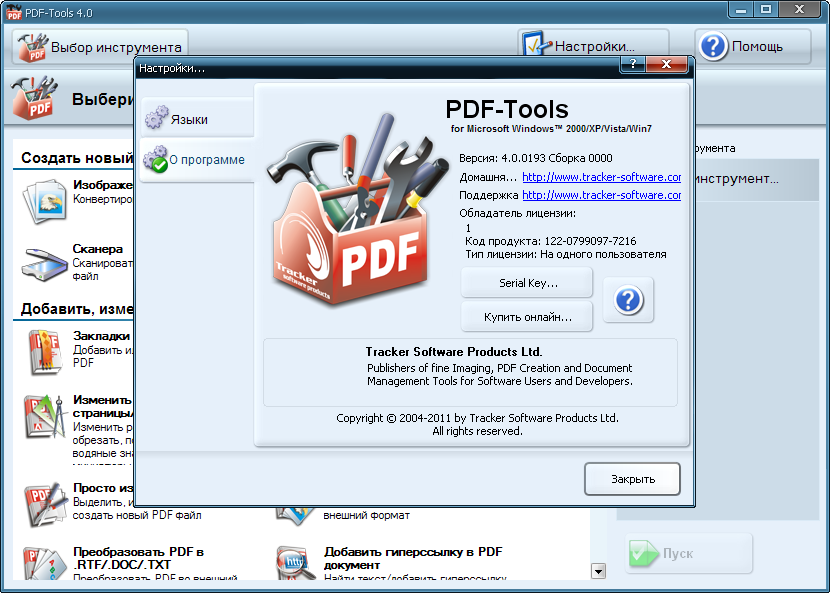 Содержит инструмент масштабирования, навигация, с возможностью быстрого перехода на нужные части документа, функции просмотра и снимок;
Содержит инструмент масштабирования, навигация, с возможностью быстрого перехода на нужные части документа, функции просмотра и снимок;
- Создать. Разумеется, здесь присутствуют некоторый конвертер, который поможет из текста создать полноценный PDF;
- Конвертировать. Присутствует возможность преобразовать файл в документы Word, Excel, HTML, txt, RTF и подобные;
- Правка. Базовая вкладка для редактирования документа, можно изменять размеры текста, шрифт, менять его положение и проводить манипуляции с содержимым;
- Вставка. Можно обрезать страницы, разделять их, устанавливать автоматическую нумерацию, в том числе работа с колонтитулами. Также важным элементов является и водяной знак, для создания печати об авторских правах;
- Рецензирование. Позволяет оставлять замечания, некоторые пометки и комментарии к документу;
- Формы. Определенное подобие веб форм для обработки, так здесь есть радио точки, выпадающие списки, кнопки и много шаблонных элементов;
- Защита.
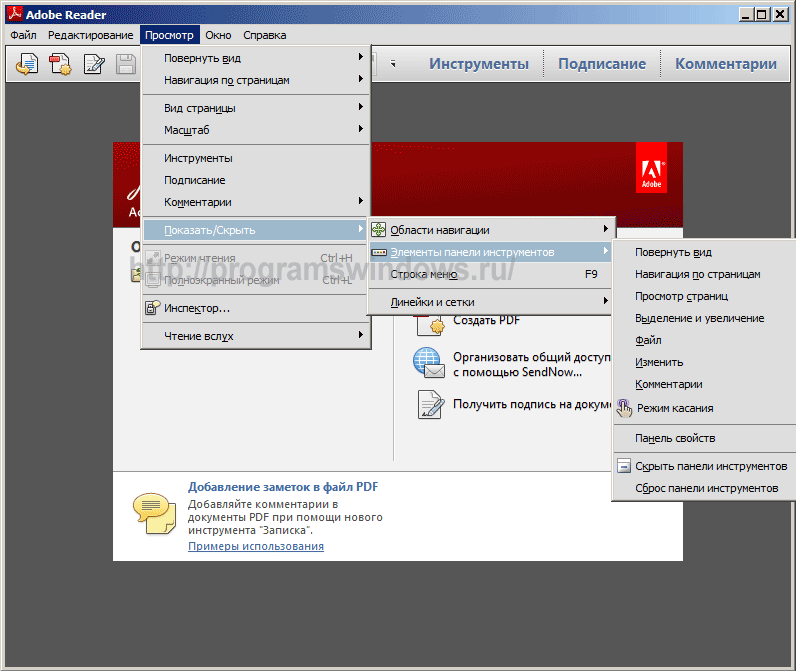 Позволяет устанавливать пароль на файлы и указывать подписи автора.
Позволяет устанавливать пароль на файлы и указывать подписи автора.
Слева находится панель навигации, так здесь можно просмотреть страницы, установить и передвигаться между закладками, разделять файл на отдельные слои и просматривать ссылки с документа.
Справа подобное меню, которое содержит функцию поиска, быстрая форма комментирования, функция вложенности и подписи об авторе документа.
Читайте также: Как преобразовать файл PDF в Word?
Если всё ещё остались не отвеченные вопросы, то вы можете перейти на канал YouTube от авторов проекта, где более детально описывается каждая особенность. Узнать, как создать канал на YouTube, можно здесь.
Редактирование PDF файлов перестало быть чем-то трудным и неудобным, теперь с Soda PDF работа с форматом стала предельно простой и эффективной. Все интересующие элементы корректировки, обработки и конвертирования уже встроены в приложение и не требуется какая-то сторонняя помощь.
Если у Вас остались вопросы по теме «Программа для работы с PDF-файлами Soda PDF», то можете задать их в комментариях
Оцените материал
Рейтинг статьи 4.
Пока нет голосов! Будьте первым, кто оценит этот пост.
Hamster PDF Reader что это за программа и как ее удалить?
Всем привет Hamster PDF Reader это небольшая программа, которая может открывать файлы в формате PDF, XPS, DjVu. Обычно в таком формате идут книги. Как заявляют разработчики, то программа простая, понятная и выполнена в стиле Офиса 2013.
Не знаю как вы, а я люблю читать старые журналы о компах и все что связанно с ними. Время идет и то что еще десять лет назад считалось непозволительной роскошью, то сейчас можно купить за копейки. А в старых журналах можно прочитать статьи о том как все ждали например топовый процессор Pentium 4, а сейчас он стоит около десяти долларов а то и меньше.
От удобства PDF-просмотрщика очень многое что зависит, ну может быть у вас не так, но мне это важно. Я вот пользовался для этого просмотрщиком Foxit, ну нет, я не могу сказать что он плохой, но ничего особенного я в нем не заметил.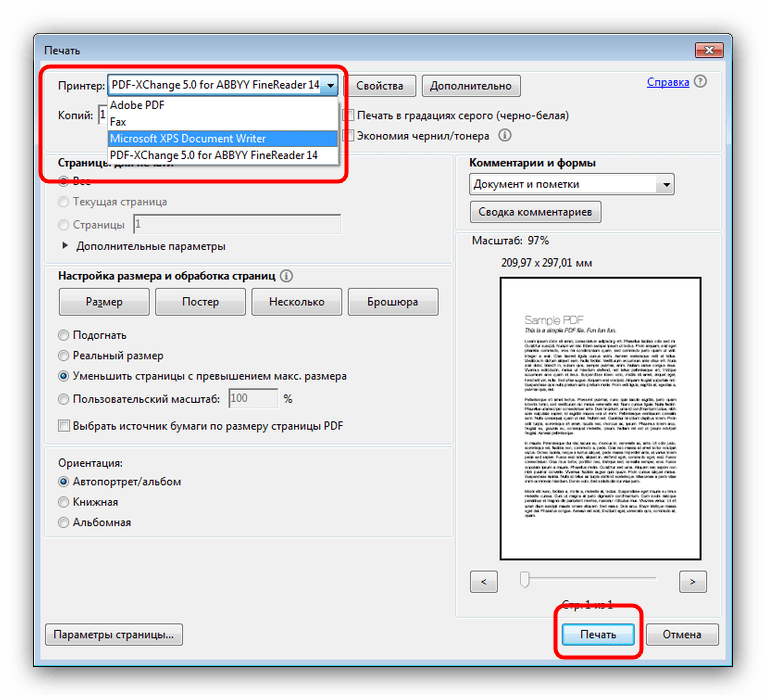
Когда я запустил Hamster PDF Reader, то мне сразу понравился его внешний вид:
РЕКЛАМА
Надеюсь что программа хороша не только внешне
Вот настройки программы, их не особо много, это и хорошо:
РЕКЛАМА
Теперь посмотрим как Hamster PDF Reader работает с PDF-файлами, загрузил я значит какой-то журнал для теста и открываю его этим просмотрщиком:
Кстати это компьютерный журнал Chip, как видите его можно комфортно читать в этой программе. Реально сделано все удобно как ни крути
Если плохо видно, то нужно зажать Ctrl и покрутить колесиком, это увеличит текст и будет комфортно читать:
РЕКЛАМА
Еще заметил, что программа работает быстро даже если PDF-файл весит пару десятков мб.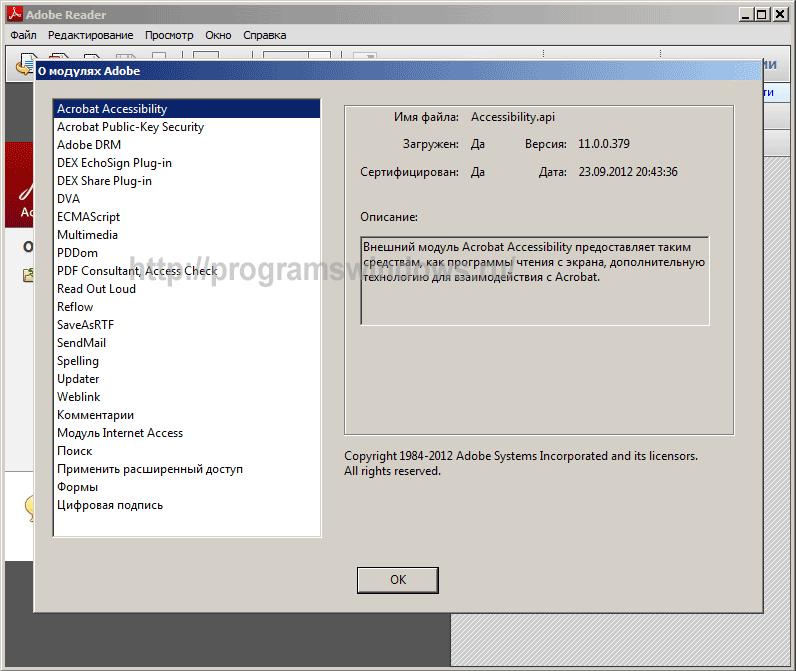
При помощи панели инструментов на вкладке Главная можно повернуть содержимое, изменить масштаб:
РЕКЛАМА
А это вкладка Инструменты:
Вкладка Масштаб:
РЕКЛАМА
Вкладка Помощь:
Hamster PDF Reader также хорошо работает и с форматом DjVu:
РЕКЛАМА
Потом находим значок Программы и компоненты:
РЕКЛАМА
Будет список установленных программ, вот там ищем Hamster PDF Reader (у меня версия 2.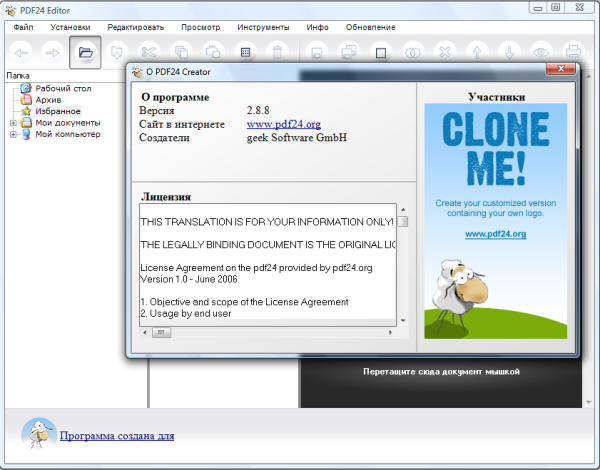 0.0.27), нажимаем правой кнопкой и выбираем Удалить:
0.0.27), нажимаем правой кнопкой и выбираем Удалить:
Дальше будет вот такое сообщение, тут нажимаете Да:
Потом начнется удаление, оно пройдет достаточно быстро:
Как все удалилось, то вас проинформируют таким сообщением:
Я не снял галочки при установке, да это моя вина, но все равно неприятно что вместе с Hamster PDF Reader нам пытаются всунуть и софт от Яндекса. При том что я его качал с официального сайта! Ну ладно браузер, так пихают еще и Менеджер браузеров, и какой-то оранжевый ярлык браузера Internet Explorer на панели задач со ссылкой на сайт Кинопоиска Кстати я уже писал как удалить Менеджер браузеров тут. А еще я вам рекомендую знакомится со специальным снимателем галочек, он все рекламные галочки снимает при установке любых программ
Чисто случайно я узнал, что браузер Опера также умеет читать PDF-файлы. Но зря я обрадовался. Она это как-то делает криво, все глючит, и часто документ не открывается, хотя поддержка вроде как есть! Стоп, открыл второй документ и вроде все нормуль! Так что беру свои слова обратно!
Но зря я обрадовался. Она это как-то делает криво, все глючит, и часто документ не открывается, хотя поддержка вроде как есть! Стоп, открыл второй документ и вроде все нормуль! Так что беру свои слова обратно!
Ну вот на этом все, надеюсь что я все написал понятно и доступно. Желаю вам удачи
На главную! неизвестные программы 13.06.2016Ctrl+C Ctrl+V — что это значит? (контрл+ц контрл+в)
Grizzly папка — что это?
Mb3install — что за папка?
PORT. IN на музыкальном центре — что это?
Windows10UpgraderApp — что это?
scoped_dir — что это за папка?
Windows10Upgrade — можно ли удалить?
im_temp — что за папка?
БЕСПЛАТНЫЙ PDF-принтер
Работает с Windows 11, 10, 8.1, 8, 7, Vista, XP
и Windows Server 2019, 2016, 2012, 2008, 2003
Скачать
Принтер Bullzip PDF работает как принтер Microsoft Windows и позволяет вам писать
PDF-документы практически из любого приложения Microsoft Windows.
Эта программа является БЕСПЛАТНОЙ с ограничениями, что означает наличие БЕСПЛАТНОЙ версии для личное и коммерческое использование до 10 пользователей. Он не содержит рекламы или всплывающих окон. Для коммерческих приложений с более чем 10 пользователями существуют коммерческие доступны версии с расширенными функциями.
Функции
- Печать в PDF практически из любой программы Windows.
- Поддерживает 64-разрядные операционные системы.
- Каждый раз прямой вывод в один и тот же файл или запрос места назначения.
- Укажите, должен ли принтер спрашивать, хотите ли вы просмотреть полученный PDF-документ.
- Управление выводом и подсказками программно.
- Программа установки может выполняться без присмотра.
- Графический пользовательский интерфейс.
- Защита паролем PDF-документов.
- AES 256/128-битное шифрование и стандартное 128/40-битное шифрование.
- Настройки качества (экран, принтер, электронная книга, допечатная подготовка).

- Установить свойства документа.
- Текст водяного знака, размер, поворот и прозрачность.
- Наложение/фоновые документы.
- Добавление/подготовка документов.
- Управление пользовательским интерфейсом.
- Линеаризованные PDF-документы для быстрого просмотра в Интернете. Поддержка
- PDF/A-1b для длительного хранения PDF-документов.
- Подписание PDF-документов с использованием цифровых сертификатов.
- Интерфейс командной строки для всех настроек.
- Интерфейс COM/ActiveX для программного управления.
- Microsoft.NET API для C#, VB.NET и других разработок .NET.
- Поддержка Citrix MetaFrame
- Поддержка терминального сервера Windows и RDP
- Поддерживается несколько типов вывода: BMP, JPEG, PCX, PDF, PNG и TIFF.
- Загрузить документ по протоколу FTP или SFTP.
Загрузка и установка
Установка этой программы очень проста. Просто выполните несколько шагов, перечисленных здесь:
Просто выполните несколько шагов, перечисленных здесь:
- Загрузите последнюю стабильную версию принтера PDF (24,8 МБ).
Перейти на страницу загрузки - Запустите программу установки.
Когда установка будет завершена, у вас будет принтер с именем 9.0079 PDF-принтер Bullzip . Теперь вы готовы печатать из других приложений.
Во время установки он проверит, есть ли у вас все необходимые компоненты. для запуска программного обеспечения. Если некоторые из необходимых компонентов, таких как GPL Ghostscript отсутствуют, будет предложено скачать и установить их для тебя.
Удаление
Если вы позже захотите удалить программу, вы можете сделать это через Установка и удаление программ Функция Microsoft Windows.
Пакет MSI
Если вы хотите иметь пакет MSI для программы установки, мы можем
порекомендуйте корпоративную версию или покажите, как создать собственную
настроенный пакет MSI для установщика Windows.
Системные требования
- Microsoft Windows Server 2019, 2016, 2012, 2008 R2, 2008, Windows 11, Windows 10, 8.1, 8, 7, XP
- GPL Ghostscript 9.10 или выше
- Xpdf (дополнительно)
- Электроинструмент PDF (дополнительно)
Ghostscript — бесплатная программа с открытым исходным кодом, которая может конвертировать файлы PostScript в PDF. Распространяется под Стандартная общественная лицензия GNU. Более подробная информация о Ghostscript доступна здесь.
Скачать облегченный дистрибутив Ghostscript можно здесь (21,3 МБ)
Скачать облегченный дистрибутив Xpdf можно здесь (1,0 МБ)
Скачать Power Tool в формате PDF (2,2 МБ)
Если вы все еще используете Windows NT 4.0, Windows 2000 или Windows 2003, вы можете найти помощь в короткий принтер PDF в Windows NT 4.0 или руководство по Windows 2000/2003.
Часто задаваемые вопросы о лицензии
Прежде чем погрузиться в раздел часто задаваемых вопросов, вы можете быстро просмотреть
общая информация о лицензии.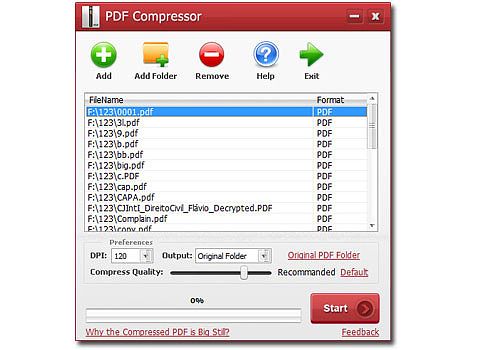
Как установить лицензию?
Вы можете прочитать больше об установке вашей лицензии в документация.
Как считать количество пользователей?
Обычный настольный компьютер или ноутбук считается одним пользователем. Если вы устанавливаете его на терминал или сервер Citrix, количество пользователей это общее количество пользователей с логином на этом сервере.
Можем ли мы использовать его для образовательных или некоммерческих организаций?
Существуют модели лицензирования как для образовательных, так и для некоммерческих организаций. организации. Оба типа лицензий сильно обесценены, но не бесплатны. Они разработаны таким образом, что вам не нужно отслеживать количество пользователей, и ими могут пользоваться как студенты, так и сотрудники.
Я разработчик программного обеспечения и хочу распространять PDF-принтер с мое собственное программное обеспечение. Нужна ли мне для этого лицензия?
Вам нужна лицензия на распространение, если вы хотите распространять PDF
Принтер на вашем собственном распространяемом носителе.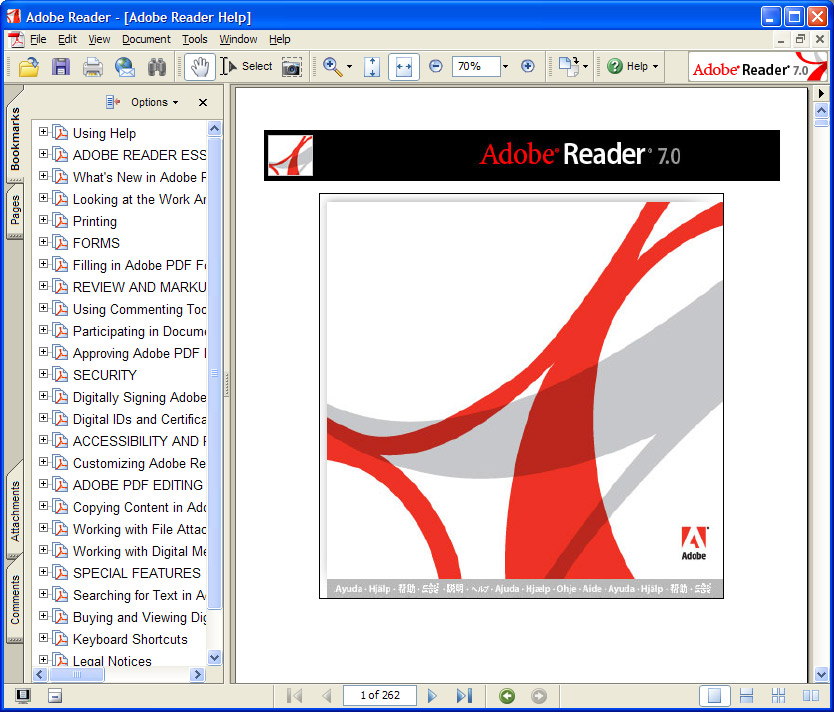 Это может быть DVD или ваш
Веб-сайт. Лицензия на перераспределение предлагает бесплатное распространение
модели, чего хочет большинство компаний-разработчиков программного обеспечения.
Альтернативой лицензии на перераспределение является отправка ваших пользователей на этот
веб-страницу, чтобы загрузить программу самостоятельно. В этой модели ваши пользователи
подчиняются обычным лицензионным условиям и должны купить лицензию, если
у них более 10 пользователей на компанию.
Это может быть DVD или ваш
Веб-сайт. Лицензия на перераспределение предлагает бесплатное распространение
модели, чего хочет большинство компаний-разработчиков программного обеспечения.
Альтернативой лицензии на перераспределение является отправка ваших пользователей на этот
веб-страницу, чтобы загрузить программу самостоятельно. В этой модели ваши пользователи
подчиняются обычным лицензионным условиям и должны купить лицензию, если
у них более 10 пользователей на компанию.
В чем разница между принтером Bullzip PDF и устройством записи PDF bioPDF?
Принципиальной технической разницы между этими двумя продуктами нет. Продукты имеют разные бренды, а версия bioPDF предназначена для коммерческий рынок. Обе версии поддерживаются одной и той же группой люди. Однако поддержка коммерческой версии имеет приоритет над бесплатная версия.
Узнайте больше о различиях между Bullzip и bioPDF.
Видеообучение
Вы можете найти пару видео руководств на Буллзип канал на YouTube.
Еще видео
Один из наших партнеров предоставил бесплатный набор обучающих видео для
Буллзип PDF-принтер. Посетите их веб-сайт, чтобы получить доступ к видео.
Студия PDF
Если вы хотите объединить файлы PDF или изменить порядок страниц, вам следует посмотреть в нашей программе PDF Studio. С PDF Studio вы можете
- Объединение файлов PDF
- Переупорядочить страницы
- Копировать страницы
- Удалить страницы
- Просмотр и поиск PDF-файлов
- Командная строка Печать PDF
История версий
История версий RSS-канал
2023-02-01 (14.2.0.2955)
- Исправление для автоматизации PrintToPrinter.
01.11.2022 (14.1.0.2951)
- Исправлены зависимости для некоторых операционных систем.
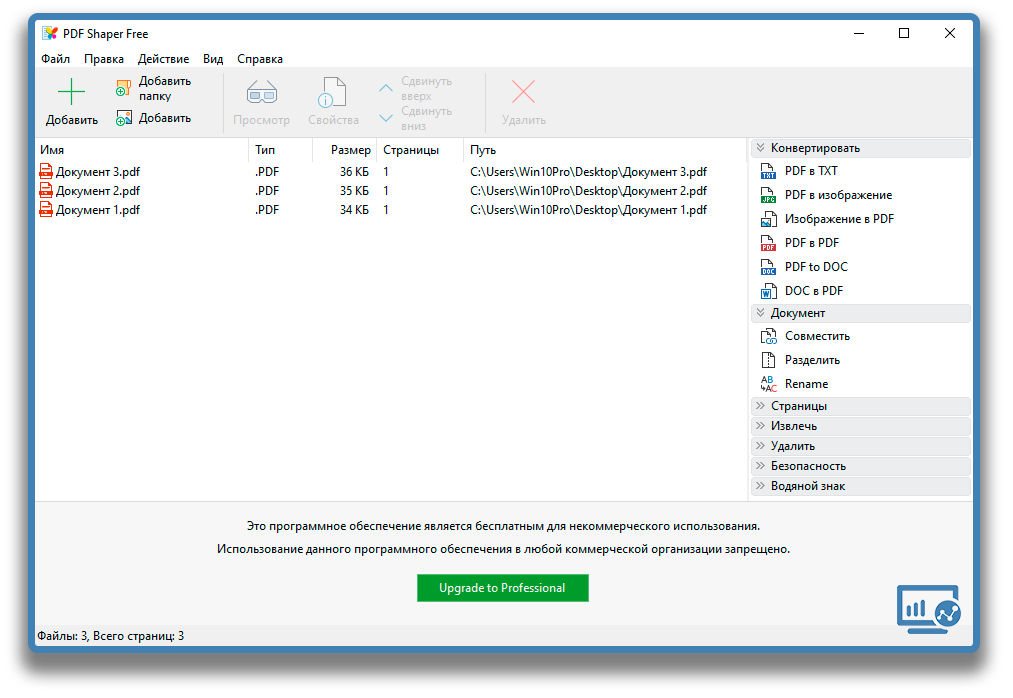
2022-08-15 (14.0.0.2944)
- Линеаризация удалена из пользовательского интерфейса.
- Настройка производителя отключена.
23.07.2022 (14.0.0.2938)
- Поддержка TLS3 в почте SMTP.
- Поддержка Ghostscript 9.56.
- Добавлено сжатие файлов TIFF.
- Поддержка настройки алгоритмов ключей RSA или DSA с помощью SFTP.
- Исправлено несоответствие переменных среды TMP и TEMP.
- Удалена функция линеаризации PDF.
- Обновлены переводы.
09.03.2021 (12.2.0.2902)
- Обновление установщика.
2021-03-01 (12.2.0.2893)
- Диалоговое окно параметров теперь работает для принтеров с пользовательскими именами портов.
21.02.2021 (12.1.0.2890)
- Улучшена функциональность электронной почты.
- Исправлена ошибка 429 на некоторых компьютерах.
- Исправлена периодическая ошибка Ghostscript.

- Исправлена проблема с выводом текстового файла.
2020-10-03 (12.0.0.2872)
- Несколько портов принтера для поддержки одновременной печати.
- Дополнительные алгоритмы подписи SFTP.
- Имена макросов в настройках customgui.
- Поддержка Ghostscript 9.53.
- Исправление для совместимости с Corel Essentials 2020.
- Отправка почты через SMTP.
- Несколько почтовых вложений.
- Имя макроса нового набора параметров.
- Новая настройка разрешений на загрузку для управления разрешениями при загрузке по FTP.
- Microsoft.NET Framework 2.0 больше не поддерживается.
- В API добавлена функция разделения.
- Обновлены переводы.
2020-03-04 (11.13.0.2823)
- Новый макрос
для получения имени исходного компьютера в установке общего принтера. - Исправление для загрузки по SFTP.
09.02.2020 (11.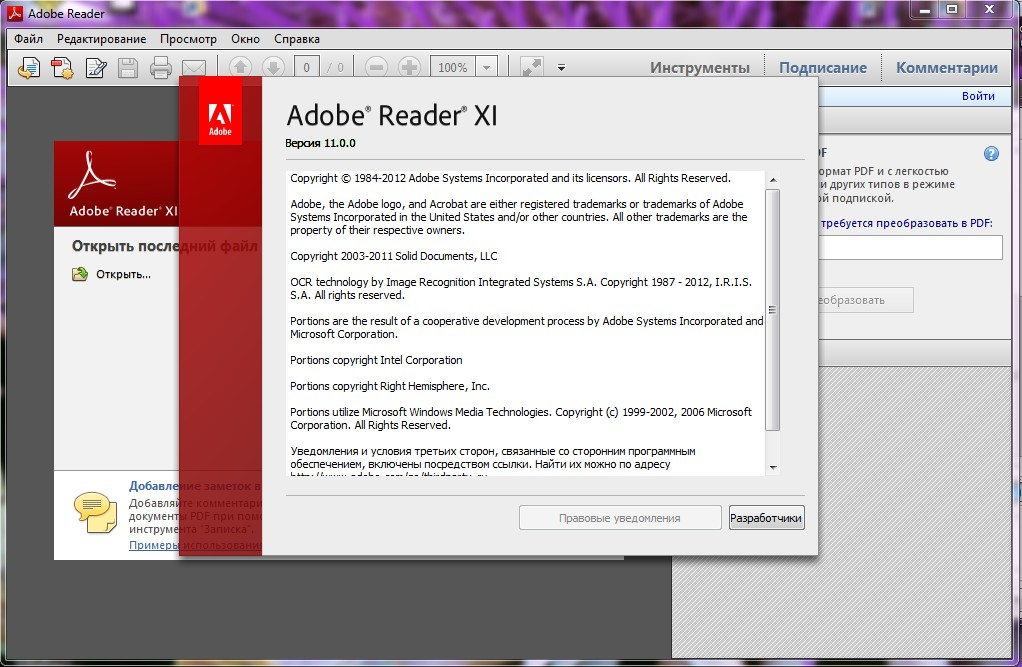 12.0.2816)
12.0.2816)
- Исправлена ошибка постскриптума Chrome версии 80.
- Обновлены переводы.
03.12.2019 (11.11.0.2804)
- Поддержка мониторов с высоким DPI.
- Исправление для начальной и конечной страницы при отправке PDF на принтер.
- Расширенная поддержка копирования/вставки китайских иероглифов в документы PDF.
11.07.2019 (11.10.0.2761)
- Новый код для печати/перенаправления PDF на другой принтер.
- Совместимость с Ghostscript 9.27.
17.02.2019 (11.9.0.2735)
- Исправлена проблема переполнения (ошибка 6).
- Поддержка установки подписи на последней странице.
- Обновлены переводы.
08.10.2018 (11.8.0.2728)
- Добавлена функция запоминания недавних мест сохранения.
- Новый переключатель командной строки программы установки ORIGINALDRIVER, чтобы программа установки не изменяла драйвер.
06.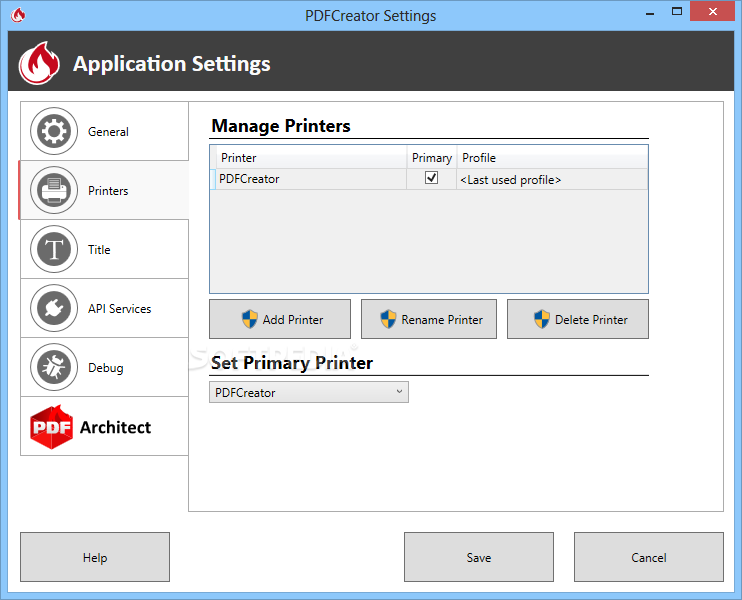 05.2018 (11.7.0.2716)
05.2018 (11.7.0.2716)
- Устраняет проблемы с установкой.
- Обновлены переводы.
12.04.2018 (11.6.0.2714)
- Выберите PDF/A-2b и PDF/A-3b в пользовательском интерфейсе.
- Исправление для создания документов Word в 64-битных системах.
- Разрешение теперь фиксируется для векторов при объединении фона PDF.
- Исправление для установщика в системах, где WMI недоступен.
- Обновлены переводы.
2018-01-29 (11.5.0.2698)
- Откройте электронное письмо с вложенным новым PDF-файлом.
- Подавление ошибок при работе в неинтерактивном режиме, например учетных записей служб.
- Больше форматов бумаги в режиме XPS.
- Обновлены переводы.
03.09.2017 (11.4.0.2674)
- Прервать задание на печать, если пользователь не интерактивен и должны отображаться диалоговые окна.
- Функции PrintToPrinter исправлены для работы в качестве общего сетевого принтера.
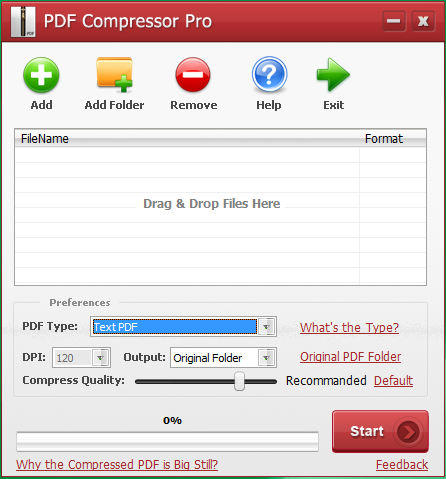
- Исправлен размер фонового PDF-файла при работе в качестве общего сетевого принтера.
22 августа 2017 г. (11.3.0.2668)
- Обновлен перевод для португальского языка (Бразилия).
20.08.2017 (11.2.0.2667)
- Файлы конфигурации Runonce теперь загружаются, как только спулер начинает буферизовать задание печати на порт принтера.
- Пользовательский интерфейс теперь поддерживает DPI. Шрифты выглядят лучше на разных разрешениях экрана.
- Исправление для работы в качестве общего принтера. Некоторые задания на печать выглядели по-другому при поступлении с общего принтера.
- Проблема с параметром GUITimeout -1 устранена путем сохранения работы сборщика документов до тех пор, пока графический интерфейс пользователя не завершит обработку задания.
- Поддержка драйверов принтеров на основе XPS в качестве альтернативы Postscript. Это обеспечивает лучшую поддержку Unicode.
- Обрабатывает ошибку, когда конфигурация с зашифрованным паролем перемещается на другой компьютер.

- Обновлены переводы для традиционного китайского, греческого, русского и словацкого языков
2017-03-10 (11.1.0.2600)
- Нажмите всплывающее уведомление, чтобы открыть местоположение PDF.
- Пробное сообщение теперь является ссылкой для получения дополнительной информации.
- Поддержка шрифтов Unicode возвращена на прежний уровень.
15-01-2017 (11.0.0.2588)
- Добавлена программа Document Collector, помогающая объединять документы.
- Добавлен новый тег макроса.
- Улучшено извлечение текста. Добавлено обнаружение соответствия
- FIPS для новых операционных систем.
- GUITimeout по умолчанию равен 0 для повышения производительности в многопользовательских системах.
- Исправлены сбои приложения, вызванные структурой DEVMODE.
29.08.2016 (10.25.0.2552)
- Показывает ошибку, если вы пытаетесь использовать программу в качестве программы для чтения PDF.
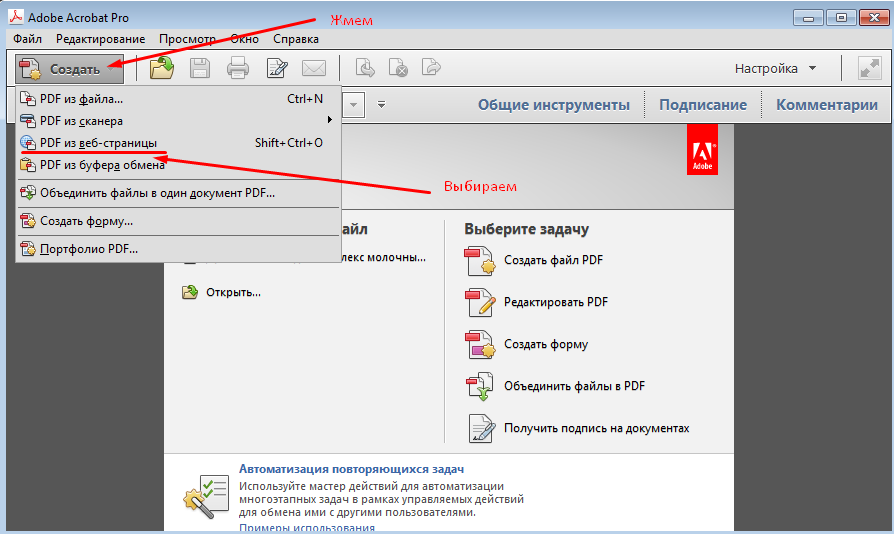
- Показывает тип лицензии на странице «О программе».
- Показывает окно принтера на панели задач.
- По умолчанию используется разрешение 300 DPI вместо 600 DPI для выходных файлов меньшего размера.
- Новая функция слияния в API, поддерживающая встраивание шрифтов.
- Обновлены переводы.
07.03.2016 (10.24.0.2543)
- Добавлена функция загрузки HTTP/HTTPS.
- Обновления безопасности.
- Расширенная поддержка специальных символов в паролях PDF.
- Новый макрос
для полного пути к выходному файлу. - Новый параметр textfilename для сохранения содержимого задания на печать в виде текста.
- Новый параметр textformat определяет, форматируется ли текстовый файл как Unicode или UTF8.
- Исправление для шифрования версий PDF ниже 1.4.
- Время ожидания графического интерфейса по умолчанию изменено с 0 до 10 минут для лучшего слияния.
- Новый ключ /NOTOOLS для установщика может пропустить все зависимости.
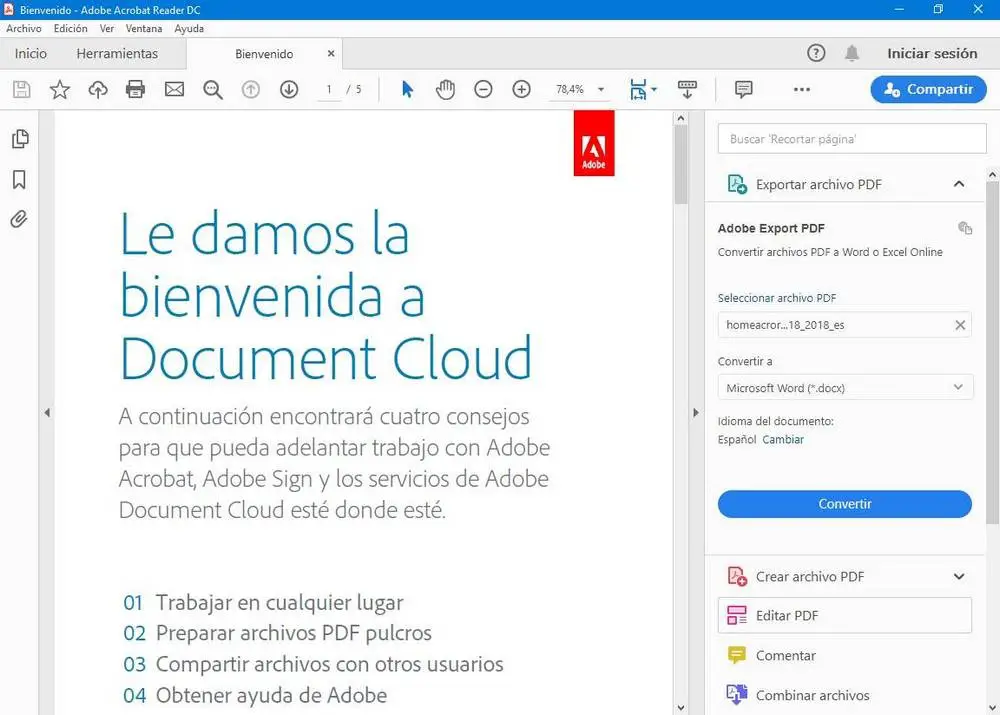
- Макросы VB Script теперь требуют запуска флага ALLOWEXECUTE при использовании параметра macrodir.
- Исправление для коммерческого дистиллятора PPD для улучшения совместимости.
- Исправление для имен заданий в очереди принтера при отправке вывода на другой принтер.
- Устанавливается на Windows Server 2016 Preview 4.
- Обновлены переводы.
28.09.2015 (10.23.0.2529)
- Обновлены переводы.
2015-09-15 (10.22.0.2525)
- Улучшена производительность при загрузке пользовательского интерфейса.
- Обновлены переводы.
03.09.2015 (10.21.0.2462)
- Еще одно ложное срабатывание в Norton AV и Symantech EndPoint.
31.08.2015 (10.20.0.2459)
- Исправление ложного срабатывания в Norton AV.
27 августа 2015 г. (10.19.0.2457)
- Шифрование API Microsoft.NET изменено для поддержки сервера Dynamics NAV в Windows 10.
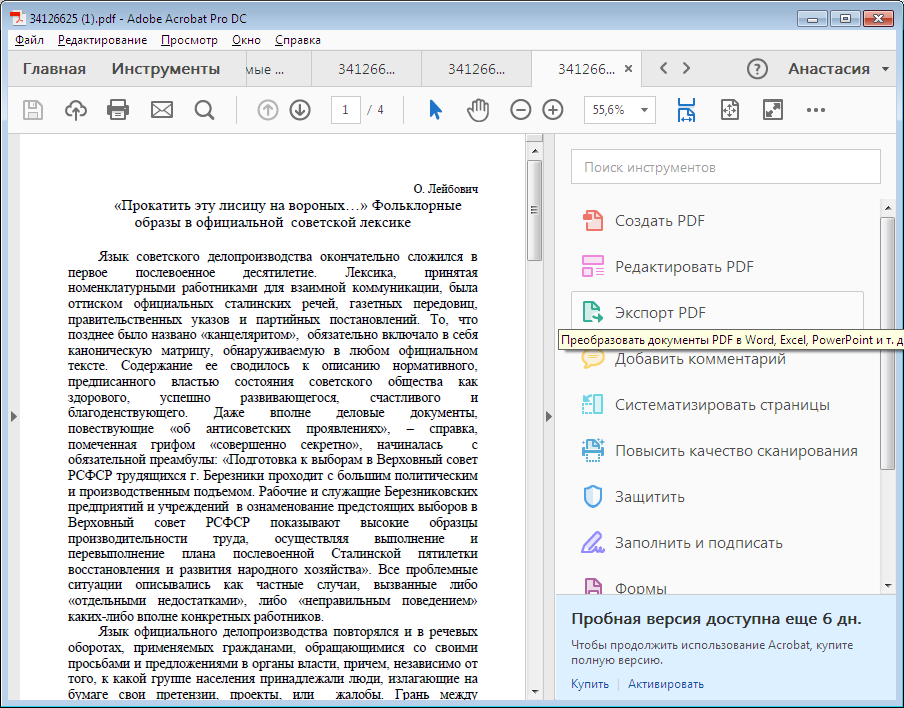
25-08-2015 (10.18.0.2455)
- Улучшения производительности для компенсации изменений в Microsoft Security Essentials и EndPoint.
- Игнорировать пустые параметры реестра.
- Обновлены переводы.
23.08.2015 (10.17.0.2428)
- Удалено еще одно ложное обнаружение вируса.
21.08.2015 (10.16.0.2426)
- Удаление Xpdf исправлено.
- Удалено ложное обнаружение вируса.
19.08.2015 (10.15.0.2424)
- Поддержка Windows 10.
19.08.2015 (10.14.0.2421)
- Создание документов Microsoft Word из заданий на печать.
- Новая функция GetWindowsDefaultPrinterName в сборке PdfUtil API.
- Поддержка коммерческого дистиллятора на файловых системах без коротких имен.
- Экспериментальная поддержка формата PDF/A-3b.
- Исправляет отметку времени файла для вложенных файлов.
- Печать на принтер после создания вывода.
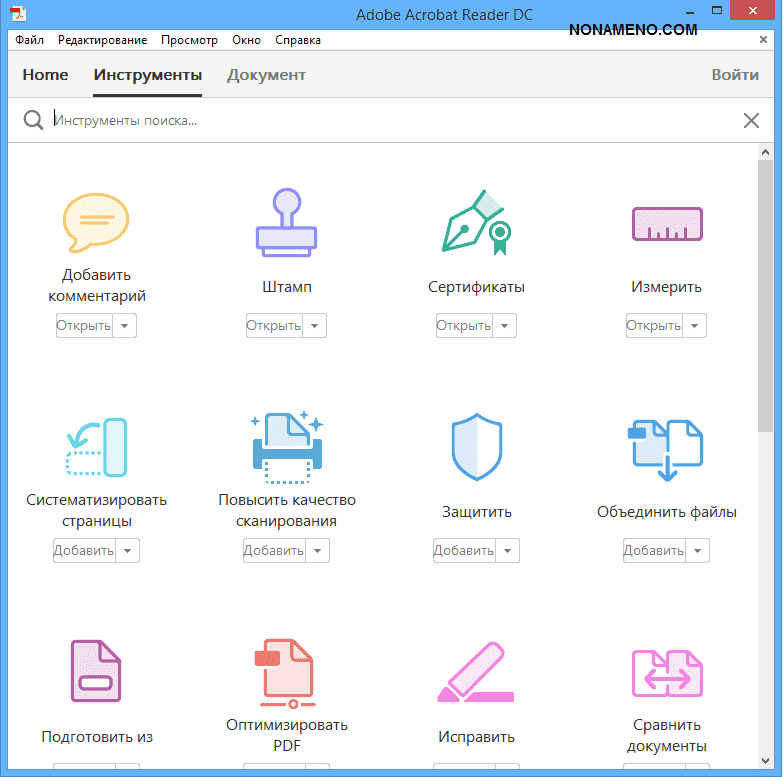
- Параметр AllowExecute добавлен в реестр для повышения безопасности.
16.06.2015 (10.13.0.2368)
- Исправление для удаления журнала событий конкретной программы.
2015-05-12 (10.12.0.2363)
- Исправлен значок программы.
11 мая 2015 г. (10.12.0.2361)
- Исправление для отключения сжатия изображений с помощью коммерческого дистиллятора.
- Коммерческий дистиллятор теперь по умолчанию использует сжатие изображения Flate.
- Новые параметры сжатия изображений (ImageCompressionLevel, ImageCompressionType, ImageCompressionQuality) для коммерческого дистиллятора.
- Контекстная переменная PrinterName добавлена для макросов VBS.
- Устранена проблема с потерей выбора диалогового окна «Сохранить как».
- Исправлено декодирование корейской лицензии Unicode.
2015-03-18 (10.11.0.2338)
- Новые настройки smarttitlefind и smarttitlereplace для управления подсказкой имени файла.
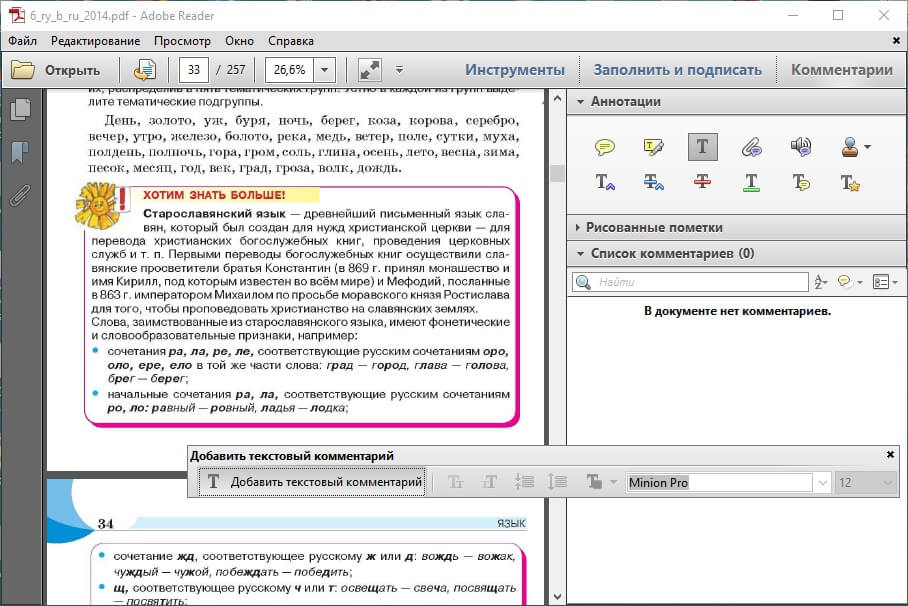
- Новый макрос для заполнения пустых полей, таких как автор и заголовок.
- Новый переключатель командной строки установки USEDOTNET20 для принудительного использования Microsoft.NET 2.0.
- Запомнить последний использованный набор параметров с поддержкой скрытых диалогов.
- Исправления для систем без поддержки создания имени файла 8.3.
- Исправлено экранирование символов для имени файла runonce для конкретного задания.
- Метод COM API Merge2 добавлен к поддерживаемому слиянию из VB Script.
- Улучшена поддержка имен файлов с региональными символами в функции слияния.
- Запись файла состояния в случае сбоя AfterPrintProgram или RunOnError.
- Обновлены переводы: шведский, словенский, урду
2014-12-02 (10.10.0.2307)
- Обрабатывает задания PostScript размером более 2 ГБ.
- Новый параметр hideoptiontabs для управления отображением вкладок в диалоговом окне параметров.

- Исправлено скрытие диалогового окна с ошибкой выполнения действия в автоматическом режиме.
11.11.2014 (10.9.0.2300)
- Работает с Windows 10 Technical Preview.
- Улучшения для неинтерактивных пользователей.
- Новый переключатель установщика: PostScriptLanguageLevel для управления языковым уровнем драйвера.
- Новый переключатель установщика: PostScriptOutputOption для управления параметрами вывода драйвера.
- Новый переключатель установщика: DPI для управления разрешением драйвера по умолчанию.
- Новый переключатель программы установки: AdvancedFeatures для включения или отключения расширенных функций драйвера PostScript.
03.09.2014 (10.8.0.2282)
- Исправление возможной взаимоблокировки при чтении вывода ошибок из программ.
- Новый параметр командной строки установки /SPOOLERCONTEXT для упрощения установки таких служб, как IIS.
- Расширенные функции драйвера Postscript были отключены для устранения проблем с печатью слева направо (LTR).

- Регистрация файла msscript.ocx во время установки была перемещена в 64-разрядный контекст, когда это возможно, чтобы избежать проблем с ошибкой доступа (0x5).
01.08.2014 (10.7.0.2277)
- Исправлены проблемы с обнаружением установленного Ghostscript.
- Новый профиль ICC для лучшей совместимости с PDF/A.
- Поддержка различных версий PDF при создании PDF/A.
- Теперь использует устройство ps2write для генерации PostScript с помощью Ghostscript.
- Добавлено больше форматов бумаги.
- Обновления перевода: польский, словацкий.
17 мая 2014 г. (10.6.0.2267)
- Поддержка Ghostscript 9.14 (32- и 64-разрядная версии).
- Исправлена ошибка установки: операция не может быть завершена (ошибка 0x00000704). Указанный порт неизвестен.
06.05.2014 (10.5.0.2262)
- Соответствует FIPS. Работает с включенной проверкой Федерального стандарта обработки информации США (FIPS).
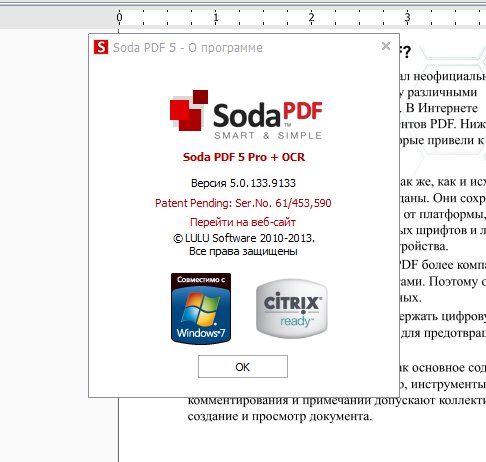 128-битное шифрование AES
128-битное шифрование AES - теперь поддерживается коммерческим дистиллятором.
- Поддержка макроса в тексте водяного знака.
- Новые теги макроса:
, и . - Новый переключатель /SHARE для программы установки для включения общего доступа к сети на серверах печати.
- Улучшенный монитор портов сообщает об ошибках в журнал событий.
- Исправлено копирование примеров файлов конфигурации для пользовательских имен принтеров.
21-03-2014 (10.4.0.2240)
- Контекстные меню теперь поддерживают Unicode.
- Новый параметр LicenseData для хранения строки лицензии в кодировке base64.
- Новый параметр IgnoreCopies для создания только одной копии документа в формате PDF вместо указанного количества в задании на печать.
- Новая настройка FastTrack для быстрого создания образа. Многие функции игнорируются в ускоренном режиме.
- Новый параметр Producer для установки свойства PDF Producer.
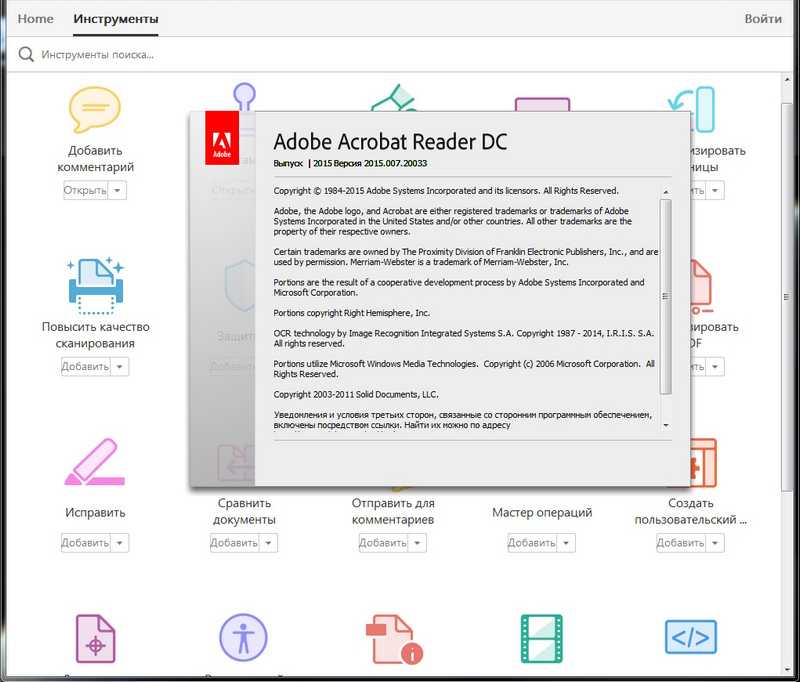
- Новый параметр Creator для установки свойства приложения в PDF.
- Для PDF/A включено сжатие шрифтов для уменьшения размера файла.
- Цветовое пространство PDF/A по умолчанию изменено на RGB.
- Теперь администраторы могут использовать принтер в удаленном режиме без профессиональной лицензии.
- Поддерживает жестко заданные уровни лицензий в сборках для повторного распространения.
18.02.2014 (10.3.0.2191)
- Новый инструмент командной строки PDF для объединения и печати PDF-документов.
- Исправление для временных путей с символами Unicode.
- Исправление для систем с несколькими копиями одного и того же шрифта.
- Исправлено запоминание последнего устройства вывода.
- Коммерческий дистиллятор использует стандартные закодированные шрифты.
- Параметр установки для переопределения параметра TrueTypeDownload по умолчанию.
- Позволяет создавать документы PDF/A меньшего размера.

- Настройка производительности с помощью параметра GSGarbageCollection.
09.01.2014 (10.2.0.2141)
- Панель инструментов удалена из бесплатной версии.
- Улучшена поддержка цветов в документах PDF/A-1b.
- Новый параметр для изменения профиля ICC для небольших документов PDF/A-1b.
- Диалоговое окно параметров теперь поддерживает загрузку по FTP и SFTP.
- Диалоговое окно параметров теперь поддерживает запуск программ в случае успеха и ошибки.
- Диалоговое окно параметров теперь поддерживает запуск программы после обработки задания на печать.
- Режимы RunOnSuccessMode, RunOnErrorMode и AfterprintProgramMode по умолчанию изменены с Hide на Normal.
- Новый метод API для печати документов PDF на определенном принтере Windows.
- Новая поддержка 128-битного и 256-битного шифрования AES документов PDF.
- Новый параметр для управления подтверждениями создания папки.
- Диалоговое окно дополнительных параметров с кнопками для редактирования global.
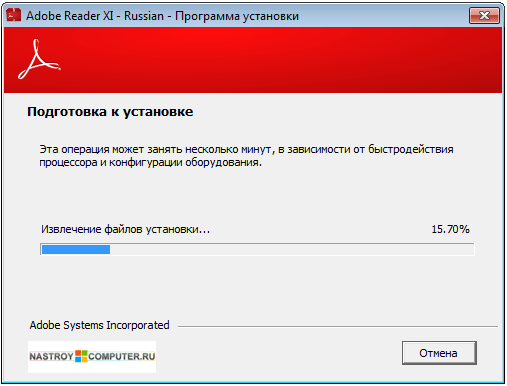 ini, печати тестовой страницы и т. д.
ini, печати тестовой страницы и т. д. - Новые диалоговые вкладки параметров для загрузки файлов, запуска программ и подписи цифровыми сертификатами.
- Теперь поддерживается версия Ghostscript 9.10 или более поздняя.
- Поддерживаемая версия PDF Power Tool теперь 3.0.0.6 или более поздняя.
- Улучшена поддержка Unicode.
- Добавлен белорусский перевод.
08.10.2013 (10.1.0.1871)
- Новый макрос подсчета страниц, который вставляет количество страниц в задание на печать.
- Новая экспериментальная функция PdfUtil.PrintPdf в API.
- Еще юникод.
26 сентября 2013 г. (10.0.0.1840)
- Значительно улучшена поддержка Unicode в пользовательском интерфейсе.
- Новые настройки для загрузки результатов на серверы FTP или SFTP.
- Один пакет MSI для автоматической и неавтоматической установки.
- Не устанавливает установленный принтер по умолчанию, если только пользователь не выбрал принтер по умолчанию.

- Дополнительная очистка реестра в деинсталляторе.
- Очистка неудачных заданий печати.
- Поддержка Ghostscript 9.10.
- Настройка цветовой модели для принудительного использования RBB, CMYK или оттенков серого.
- Обновлены переводы.
- Поддержка Windows 2000 прекращена.
30.07.2013 (9.10.0.1629)
- Поддержка предварительной версии Windows 8.1.
- Сжатие изображений включено по умолчанию.
- Параметр сжатия изображения можно изменить в пользовательском интерфейсе.
- Цифровая подпись PDF-файлов с использованием сертификатов в хранилище сертификатов.
- Новые параметры: SignThumbprint, SignStoreName и SignStoreLocation.
- Улучшена процедура удаления для более чистого удаления.
15.07.2013 (9.9.0.1621)
- Сжатие изображений по умолчанию отключено для лучшего качества.
- Добавлен новый параметр «imagecompression=yes|no» для управления сжатием изображения.
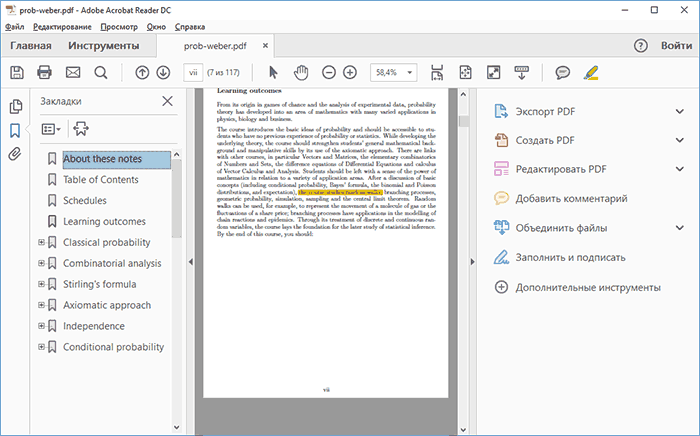
- GUI шифрует пароли владельца и пользователя в файлах конфигурации.
- Путь к файлу состояния теперь можно передавать как %4 программам, используемым в «AfterPrintProgram», «RunOnSuccess» и «RunOnError».
- Цветовой профиль ICC по умолчанию изменен для совместимости с PDF/A-1b.
19.04.2013 (9.8.0.1599)
- Улучшена установка для компьютеров с Windows XP.
- Исправлена загрузка наборов опций с разными настройками устройства.
28-03-2013 (9.7.0.1592)
- Более надежный установщик, решающий проблему, когда драйверы HP устанавливаются неправильно (ошибка 0x00000002).
- Дополнительные улучшения графического интерфейса и локализация.
25.02.2013 (9.6.0.1582)
- Дополнительные улучшения для экрана предложений спонсоров для уточнения параметров.
2013-02-20 (9.5.0.1579)
- Исправление на экране предложения спонсора, чтобы было более понятно, как не устанавливать предложение.

- Исправлены мелкие проблемы макета с настройками высокого разрешения экрана.
19 февраля 2013 г. (9.4.0.1570)
- Улучшено качество и размер файла в операциях наложения.
- Находит пакеты Xpdf и Ghostscript Lite вне папки приложения принтера.
- Значительно улучшены файлы MSI для распространения через объекты групповой политики. Пакет MSI
- изменен, чтобы сохранить принтер по умолчанию и скрыть окна сообщений.
- Bug Radar удален из меню «Пуск» Windows 8.
- Продукт разделен на три разные версии (бесплатная, профессиональная и корпоративная).
- AVG спонсирует бесплатную загрузку с дополнительным предложением.
05.12.2012 (9.3.0.1516)
- Изменение языка пользовательского интерфейса для определенных пользователей.
- Поддержка уровня совместимости PDF 1.7.
- Новый макрос <счетчик>.
- Новый макрос <тиксы>.
- Новый макрос <сейчас>.
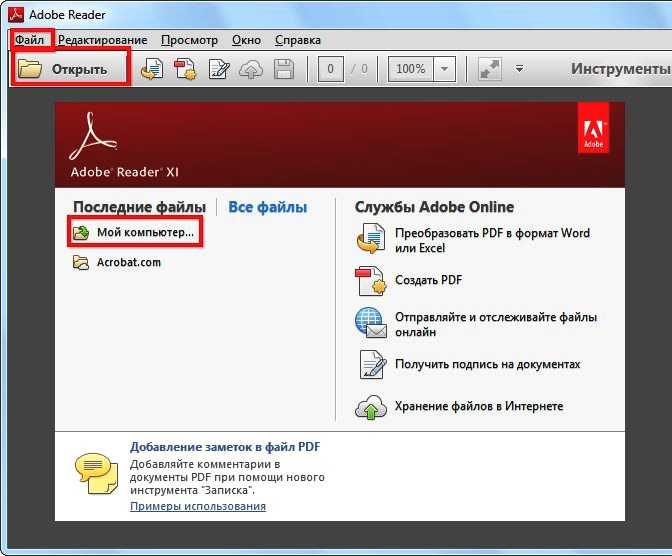
- Поддержка режима выполнения оболочки для RunOnSuccess, RunOnError и AfterPrintProgram.
05.11.2012 (9.2.0.1499)
- Максимальный размер пользовательских страниц увеличен до 1000 на 1000 дюймов.
- Создан с использованием Visual Studio 2012.
- Настройки OwnerPassword и UserPassword теперь поддерживают макросы. Макрос
- теперь удаляет расширения файлов из 4 или менее символов.
- Новый макрос создает отметку времени UTC.
- New macro
- <>
- <>
- «»
9
4- &
- <>«»950016
- <>
- «»
- «»
- <>
- «»
- å
- «»
- 4
- «»
- <>
- 9494
- 949494949494949499499499499499499499499499499499499499499499499499499499499499499499499949994999999999949949994
 4
4- <>
- <><>
- ó
- šÅ
- é
- üß
- á50016
- Ø
- í
- š
- ž
- ó
- ö
- Çş
Лучшие редакторы PDF в 2023 году
При покупке по ссылкам на нашем сайте мы можем получать партнерскую комиссию. Вот как это работает.
Вот как это работает.
Лучшие PDF-редакторы позволяют сделать с PDF-файлами еще больше, но реальный вопрос заключается в том, какой PDF-редактор лучше всего подходит для ваших нужд и рабочего процесса.
Несмотря на окончательный вид, файлы Portable Document Format могут быть изменены так же, как вы изменяете текстовый документ — вам просто нужно правильное программное обеспечение. Лучшие редакторы PDF позволяют открывать практически любой файл PDF, чтобы вы могли редактировать, изменять, комментировать, подписывать или преобразовывать его в другие популярные форматы файлов, включая Microsoft Word.
Формат PDF был впервые разработан соучредителем Adobe доктором Джоном Уорноком еще в начале 90-х годов. Он разработал его таким образом, чтобы он мог в цифровом виде отражать высококачественный дизайн и макеты печатных страниц журналов и газет.
Если вы регулярно работаете с PDF-файлами по работе или в свободное время, один из лучших PDF-редакторов сделает вашу работу еще проще. Мы протестировали более полудюжины различных вариантов, и это лучшие из них для изменения текста, изменения изображений и аннотирования PDF-файлов.
Мы протестировали более полудюжины различных вариантов, и это лучшие из них для изменения текста, изменения изображений и аннотирования PDF-файлов.
Лучшие редакторы PDF, которые вы можете купить сегодня
Почему вы можете доверять Tom’s Guide Наши эксперты-рецензенты часами тестируют и сравнивают продукты и услуги, чтобы вы могли выбрать лучшее для себя. Узнайте больше о том, как мы тестируем.
(Изображение предоставлено Adobe)1. Acrobat Pro DC
Лучший редактор PDF для Windows
Технические характеристики
Стоимость: 240 долларов США в год
Разработчик: Adobe
4 9000 OS Совместимость: 0 macOS
002 Категория: PDF Editor
Today Best Dreats
Acrobat Standard DC
(Opens in New Tab)
$ 12,99
/Mth
(Opens in New)
ProD DC
(Opens in New)
ProD DC
(Openen )
$14,99
/мес
(открывается в новой вкладке)
Посетите сайт (открывается в новой вкладке) в Adobe (открывается в новой вкладке)
Причины купить
+
Полнофункциональный PDF и редактирование инструмент аннотации
+
Отличное распознавание символов
Причины, по которым следует избегать
—
Беспорядочный пользовательский интерфейс
Можно было бы ожидать, что Adobe Acrobat Pro DC будет отличным, потому что он создан компанией Adobe, родиной переносимого формата документов. В какой-то степени это полнофункциональное приложение для редактирования PDF-файлов оправдывает это ожидание.
В какой-то степени это полнофункциональное приложение для редактирования PDF-файлов оправдывает это ожидание.
Acrobat Pro DC предлагает полный набор инструментов для редактирования PDF и даже позволяет редактировать отсканированные документы. Механизм OCR Acrobat DC может преобразовывать отсканированные документы в текст, который затем можно искать и изменять.
Но Acrobat не предлагает конвертировать весь документ в тот момент, когда вы его открываете. Вместо этого приложение ждет, пока вы начнете использовать инструменты редактирования Pro DC, распознавая и преобразовывая страницы по мере их выбора для редактирования. Изменить текст в документе с OCR было просто, и результаты выглядят великолепно.
Также легко редактировать изображения и текст в неотсканированных документах. Я смог внести изменения во все без проблем.
Что мне не нравится в Acrobat Pro DC, так это интерфейс. Это похоже на полуреализованную демонстрацию того, каким может быть приложение. Инструменты редактирования окружают ваш документ, а пользовательский интерфейс кажется неорганизованным, предлагая мало возможностей для настройки.
Инструменты редактирования окружают ваш документ, а пользовательский интерфейс кажется неорганизованным, предлагая мало возможностей для настройки.
Поскольку Acrobat Pro DC предназначен для работы как на компьютерах Mac, так и на ПК, он не подходит ни для одной из этих сред. Это не делает эту программу плохой в том, что она должна делать; это просто заставляет вас чувствовать, что вы работаете за пределами выбранной вами ОС.
(Изображение предоставлено PDF Candy)2. PDF Candy
Лучший бесплатный редактор PDF
Категория: OCR, редактирование PDF, преобразование файлов
Лучшие на сегодня предложения pdfcandy
(открывается в новой вкладке)
(открывается в новой вкладке)
Нет информации о цене
(открывается в новой вкладке)
Посмотреть на PDF Candy (открывается в новой вкладке)
Причины для покупки
+
Возможности оптического распознавания символов
+
Расширенные функции для преобразования и создания файлов
+
Инструменты для создания макетов PDF
040085
—
Ограниченные функции редактирования текста
Мы выбрали PDF Candy в качестве лучшего бесплатного редактора PDF, потому что он предлагает то, чего нет во многих бесплатных опциях — функцию OCR для сканирования текста.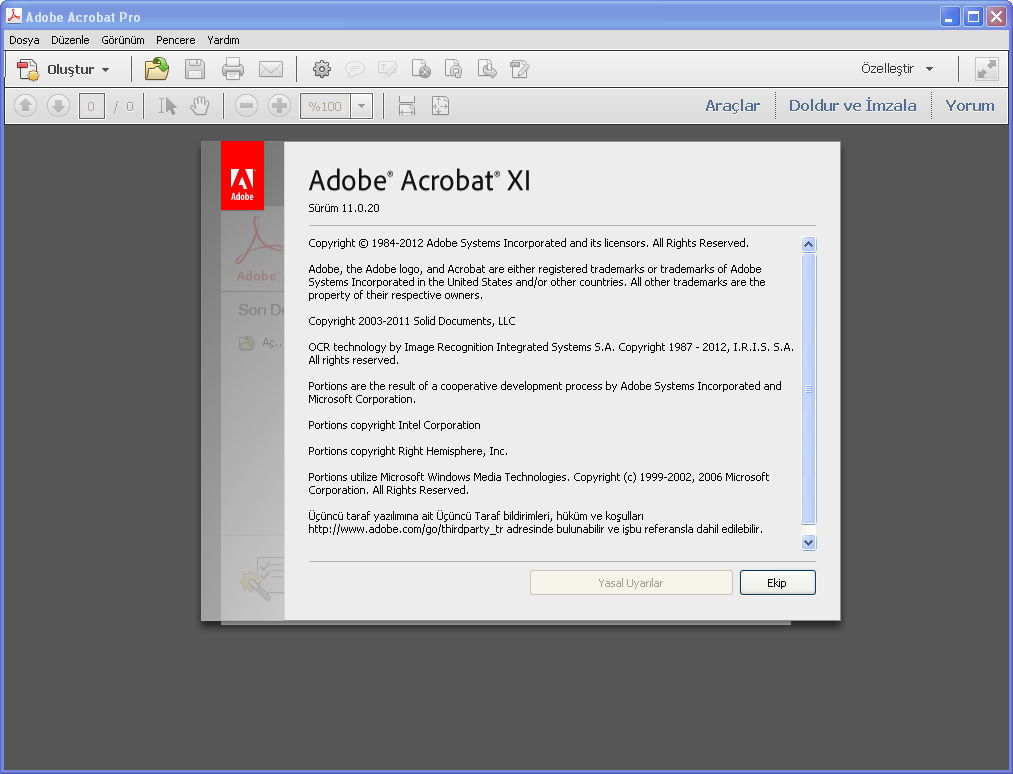 Вы не можете редактировать текст OCR в этом веб-редакторе PDF, но вы можете загружать PDF-файлы, извлекать текст и создавать текстовый документ, файл RTF или документ Word в форматах .doc и .docx.
Вы не можете редактировать текст OCR в этом веб-редакторе PDF, но вы можете загружать PDF-файлы, извлекать текст и создавать текстовый документ, файл RTF или документ Word в форматах .doc и .docx.
Вы можете выбрать один из 44 инструментов для создания или преобразования PDF-файлов. Также легко переупорядочивать страницы в документе, добавлять водяные знаки, защищать файлы PDF с помощью кодов доступа, редактировать метаданные в файле PDF, разделять или добавлять страницы в документы и извлекать изображения. Фактическое редактирование текста довольно ограничено, компромисс, который вы делаете, чтобы насладиться довольно многофункциональным бесплатным редактором PDF.
После внесения изменений в PDF Candy вы можете загрузить отредактированный документ или загрузить новый документ для работы. PDF Candy хранит все ваши документы в очереди, чтобы вы могли загрузить их все сразу после внесения в них изменений.
(Изображение предоставлено Red Software)3. PDFescape
Лучший инструмент для создания PDF-аннотаций
Технические характеристики
Стоимость: Бесплатно; 36 долларов в год за премиум-аккаунт
Разработчик: Red Software
Совместимость: Chrome, Firefox, Edge, Opera, Safari
Категория: Аннотации PDF
Лучшие на сегодня предложения pdfcandy и pdfescape
(открывается в новой вкладке)
(открывается в новой вкладке)
Нет информации о цене
( открывается в новой вкладке)
Посмотреть в PDFescape (открывается в новой вкладке)
Причины купить
+
Бесплатное онлайн-редактирование PDF
+
Регистрация не требуется понимать и использовать
Причины, по которым следует избегать
—
Чрезвычайно ограниченные варианты шрифтов при добавлении текста
—
Настольная версия требует подписки
PDFescape — это базовая веб-программа для редактирования PDF-файлов и создания аннотаций, которую вы можете использовать бесплатно для работы с документами PDF размером менее 10 МБ или 100 страниц, в зависимости от того, что больше. (PDFescape раньше ограничивал вас 50 страницами, поэтому более высокий предел является долгожданным изменением.) Если вам нужно редактировать большие файлы, вы можете перейти на премиум-аккаунт за 36 долларов в год. Есть также «окончательный» план за 72 доллара в год.
(PDFescape раньше ограничивал вас 50 страницами, поэтому более высокий предел является долгожданным изменением.) Если вам нужно редактировать большие файлы, вы можете перейти на премиум-аккаунт за 36 долларов в год. Есть также «окончательный» план за 72 доллара в год.
Доступный через любой современный веб-браузер, PDFescape не предлагает возможности оптического распознавания символов, как это делает PDF Candy. Но инструменты аннотации PDFescape просты в использовании. Вы найдете довольно солидный набор стандартных инструментов для аннотаций, с помощью которых можно легко добавлять, выделять и зачеркивать текст; вставлять заметки; и иным образом разметьте страницы вашего PDF-файла. Используя инструменты вставки веб-приложения, вы также можете добавлять в документ новые изображения и текст, затенять текст, а также добавлять веб-ссылки и поля форм.
PDFescape имеет некоторые серьезные ограничения при добавлении нового текста. Поскольку возможности OCR отсутствуют, вы не можете вносить изменения в существующий текст; вы ограничены добавлением нового текста в существующий документ.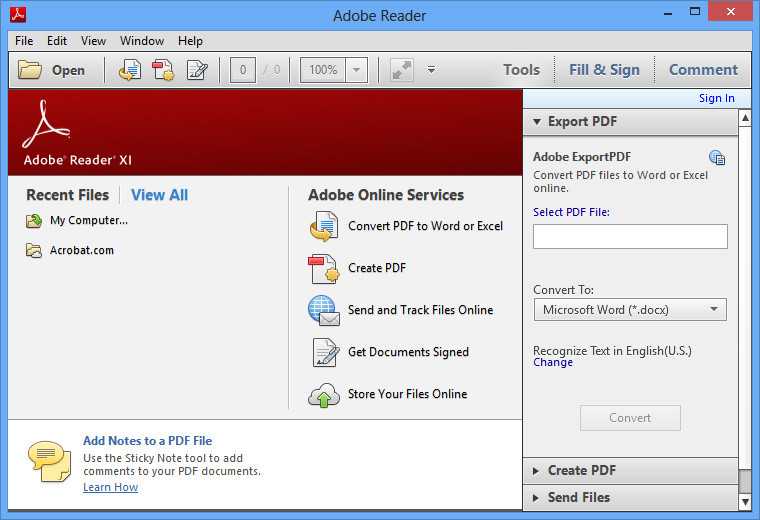 Кроме того, у приложения очень ограниченные возможности шрифтов, так как оно не использует шрифты вашего компьютера. Таким образом, вы ограничены Arial, Courier New, Times New Roman, Verdana и шрифтом Signature для подписи документов.
Кроме того, у приложения очень ограниченные возможности шрифтов, так как оно не использует шрифты вашего компьютера. Таким образом, вы ограничены Arial, Courier New, Times New Roman, Verdana и шрифтом Signature для подписи документов.
4. Предварительный просмотр Apple
Встроенная аннотация PDF для MacOS
Спецификации
Стоимость: бесплатно с MacOS
Developer: Apple
Совместимость: Macos
Категория: PDF: PDF: annotation
Лучшие предложения сегодняшнего дня
Причины для покупки
+
Отличные инструменты для создания аннотаций
+
Простой в использовании захват подписи
+
Разметка часто доступна в других приложениях
Причины, по которым следует избегать
—
Поиск инструментов для аннотаций не очевиден
Приложение Apple Preview встроено в macOS и предлагает минималистичный, но ценный набор инструментов для разметки любого файла PDF.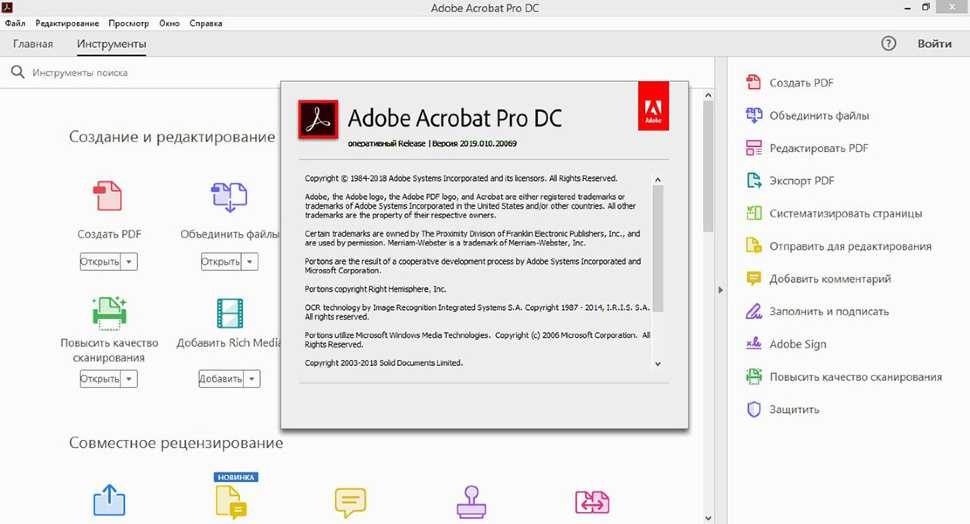 Здесь вы не найдете полноценного редактирования PDF. Но если вам нужен базовый набор инструментов для выделения или редактирования текста, создания заметок или добавления комментариев к документу, вам вряд ли понадобится что-то большее, чем то, что уже доступно на вашем Mac.
Здесь вы не найдете полноценного редактирования PDF. Но если вам нужен базовый набор инструментов для выделения или редактирования текста, создания заметок или добавления комментариев к документу, вам вряд ли понадобится что-то большее, чем то, что уже доступно на вашем Mac.
Инструменты разметки Preview скрыты при первом открытии документа PDF. Чтобы увидеть их, вам нужно найти маленький значок карандаша, который появляется рядом с панелью поиска Spotlight в верхней части панели инструментов вашего PDF-документа. При нажатии на нее открывается небольшой набор инструментов, которые вы можете использовать для выделения текста и добавления объектов, текста или заметок в документ.
Отличительной особенностью приложения является инструмент подписи, который вы можете использовать для хранения подписи, которую вы создаете с помощью трекпада или сканирования с помощью камеры вашего Mac. Затем вы можете легко добавить эту подпись в документ, щелкнув инструмент подписи Preview. Простая и легкая в использовании после настройки функция подписи в Preview докажет свою полезность каждый раз, когда цифровой документ требует вашего Джона Хэнкока.
Вы можете получить доступ ко всем инструментам редактирования Preview, не открывая Preview, если вы используете macOS 10.14 Mojave или более позднюю версию. Просто используйте QuickLook для просмотра PDF, затем нажмите кнопку «Разметка» в этом режиме.
(изображение Кредит: READDLE)5. PDF Expert
Редактор PDF с самым чистым интерфейсом
Спецификации
Стоимость: 80 долларов США. Одно время. : PDF editor
Сегодняшние лучшие предложения
PDF Expert
(открывается в новой вкладке)
$75
(открывается в новой вкладке)
Посетите сайт (открывается в новой вкладке) в PDF Expert (открывается в новой вкладке)
Причины для покупки
+
Чистый, простой в использовании интерфейс
+
Функция улучшения на основе искусственного интеллекта
+
Инструменты редактирования появляются, когда они вам нужны, и скрываются, когда они вам не нужны
4 Причины во избежание
—
Проблемы с большими файлами
—
Только для Mac
PDF Expert от Readdle только для macOS — это популярный инструмент для редактирования PDF, который позволяет вносить изменения в текст в существующих документах PDF путем удаления и замены изображения, обновление текста и добавление собственного текста.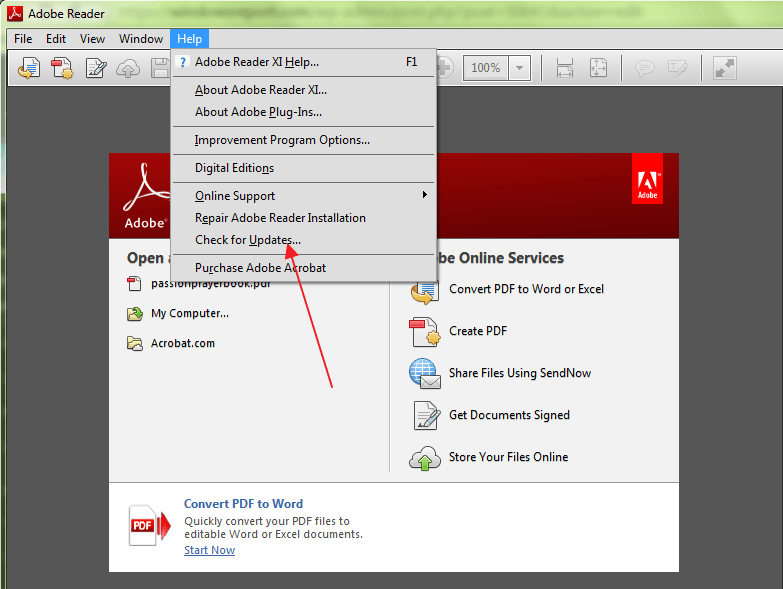 В PDF Expert отсутствуют возможности OCR, поэтому, если вы хотите редактировать текст в отсканированных документах, вам нужно выйти за рамки этой программы.
В PDF Expert отсутствуют возможности OCR, поэтому, если вы хотите редактировать текст в отсканированных документах, вам нужно выйти за рамки этой программы.
Из всех приложений, которые я тестировал, PDF Expert имеет самый понятный интерфейс и, следовательно, его наиболее приятно использовать. В верхней части экрана появятся две вкладки: Annotate и Edit. Щелкнув по одному из них, вы получите соответствующий набор инструментов для выполнения задач аннотирования или редактирования.
Инструменты редактирования PDF Expert безупречны. Щелкните текст в PDF-файле, и инструменты для редактирования текста выдвинутся, чтобы вы могли внести изменения. Выберите изображение, и появятся инструменты для изменения изображения. Вы можете переместить выделенный текст в любое место на странице или полностью удалить его.
PDF Expert не справляется с большими документами; в противном случае это был бы мой лучший выбор для Mac. Однако каждый раз, когда я пытался открыть свой почти 450-страничный тестовый файл, PDF Expert зависал. Пока эта программа не станет работать более надежно, поищите ее в другом месте, если вы склонны работать с большими документами. Также в разработке находится версия для Windows, и вы можете зарегистрироваться, чтобы получать уведомления, когда она будет готова.
Пока эта программа не станет работать более надежно, поищите ее в другом месте, если вы склонны работать с большими документами. Также в разработке находится версия для Windows, и вы можете зарегистрироваться, чтобы получать уведомления, когда она будет готова.
(открывается в новой вкладке)
6. PDFelement Pro
Редактор PDF с некоторыми причудами
Спецификации
Стоимость: 130 долл. США/год
Разработчик: Wondershare
Совместимость: MacOS, Windows, IOS, Android
Категория: PDF Editor
Todayship
PDFEEMEMEMEMENTEM 2
PDFEEMEMEEMENTEEM
PDFEEMEMEEMNTEM 2
PDFEEMEMEMENTEM
PRDEEMEMEMEENTEM
PRDEEMEMEMEMENTEM
(открывается в новой вкладке)
99 долл. США
(открывается в новой вкладке)
PDF Element Pro
(открывается в новой вкладке)
99 долл. США
США
(открывается в новой вкладке)
(открывается в новой вкладке)
tab)на Wondershare (открывается в новой вкладке)
Причины для покупки
+
открытый и распознаваемый текст в каждом документе
+
1 ГБ облачного хранилища включена
+
Лицензия на жизнь
. поведения
PDFelement Pro от Wondershare — полнофункциональный редактор PDF с механизмом OCR для распознавания отсканированного текста и стандартным набором инструментов. С их помощью вы можете заполнять формы, комментировать документы, создавать и добавлять подписи, а также редактировать изображения в документе.
PDFelement без проблем открывал все, что я ему бросал, включая отсканированные документы, большие файлы и PDF-файлы с большим количеством изображений. Когда документы открыты, PDFelement Pro предлагает довольно простой интерфейс с набором инструментов в левой части документа, с которыми легко разобраться. Просто выберите инструмент, и вы можете приступить к работе, внося изменения в файл.
Просто выберите инструмент, и вы можете приступить к работе, внося изменения в файл.
Редактирование изображений, добавление подписей и использование аннотаций в приложении — все работало, как и планировалось, но я столкнулся с некоторыми странностями при редактировании или добавлении текста с помощью PDFelement Pro. В частности, когда я редактировал существующий текст в документе, приложение хотело сделать текст жирным и не позволяло мне изменить содержимое обратно на обычный текст. Кроме того, когда я добавлял новые текстовые поля, мой собственный текст не отображался нормально; программа всегда добавляла пробел после того, как я набирал апостроф. И программа постоянно проигрывала системный звуковой сигнал моего Mac, когда я печатал. Это и раздражает, и не оптимально.
(изображение Кредит: SEJDA)7. SEJDA PDF Desktop Pro
Слишком много ограничений
Технические характеристики
Стоимость: 63 долл. США/год
Developer: SEJDA
Compatibal аннотация
Лучшие на сегодня предложения pdfcandy, pdfescape и sejda
(открывается в новой вкладке)
(открывается в новой вкладке)
Информация о ценах отсутствует )
Причины купить
+
Can Edit Text, хотя на ограниченной основе
+
может добавить изображения и аннотировать ваши документы
+
Платный еженедельный пропуск
.
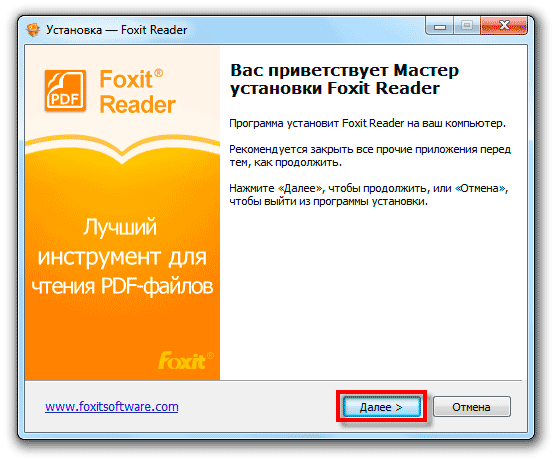 Во избежание
Во избежание—
9000 2. Очень ограниченные возможности
—
Абзацы обрабатываются как отдельные строки текста
—
Невозможно удалять или редактировать существующие изображения . Настольная версия преобразует этот веб-интерфейс во что-то, что работает на вашем компьютере.
Вы можете использовать бесплатную версию Sejda, но она ограничивает количество ежедневных задач, которые вы можете выполнять, и размер документов, к которым вы можете получить доступ.
Чтобы получить максимальную отдачу от программы, вы можете купить годовую лицензию как для веб-версии, так и для настольной версии за 63 доллара США. Вы также можете купить недельный пропуск для обеих версий за 8 долларов, если у вас есть разовый проект, для которого требуется Sejda.
Sejda не имеет механизма OCR, поэтому вы не можете использовать это приложение для редактирования PDF-файлов, созданных из отсканированных документов.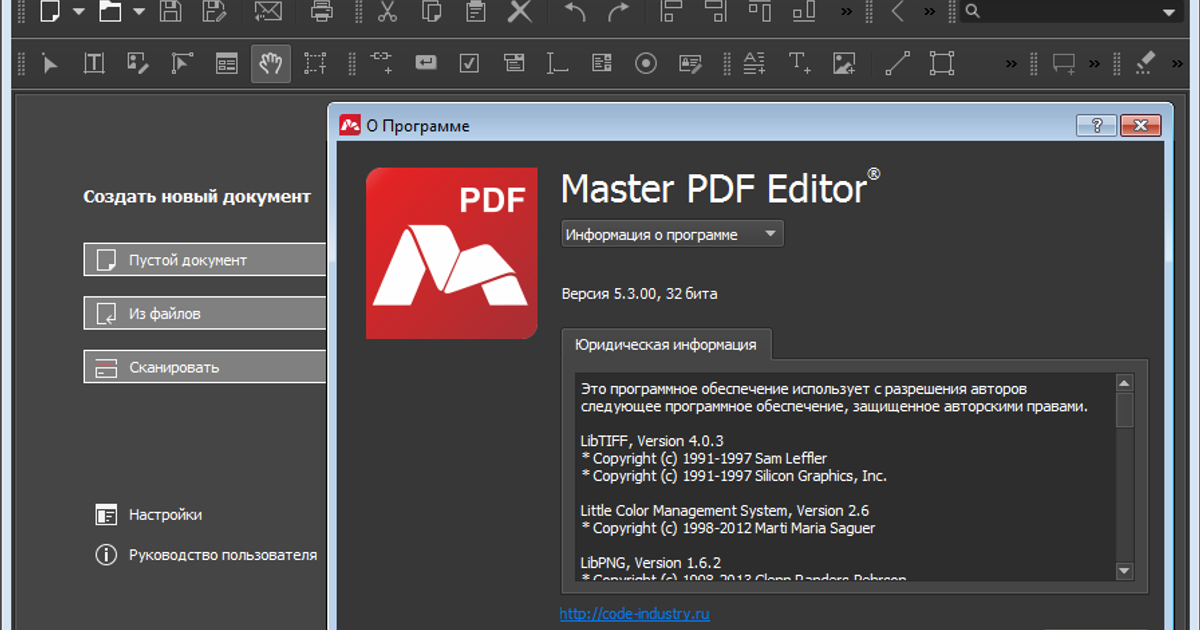 Вы можете редактировать только файлы PDF, в которых уже есть выбираемый текст.
Вы можете редактировать только файлы PDF, в которых уже есть выбираемый текст.
Чтобы отредактировать файл PDF, вы загружаете его на веб-сайт Sejda, а затем используете панель инструментов в верхней части страницы для выбора инструментов. Вы найдете инструменты для редактирования текста, добавления ссылок, добавления полей формы и изображений, а также подписи или аннотирования вашего документа. Все инструменты Sejda в лучшем случае рудиментарны.
Приложение разбивает каждую строку текста в вашем документе на одну текстовую запись, поэтому вы не можете редактировать целые абзацы текста. Когда вы редактируете существующий текст, остатки предыдущего текста часто остаются в документе. Sejda позволит вам добавлять новые изображения в документ, но вы не можете использовать приложение для редактирования или удаления существующих изображений.
Sejda — не очень хорошее приложение, но оно работает в крайнем случае, когда вам нужно быстро внести изменения в существующий PDF-документ, а других инструментов под рукой нет.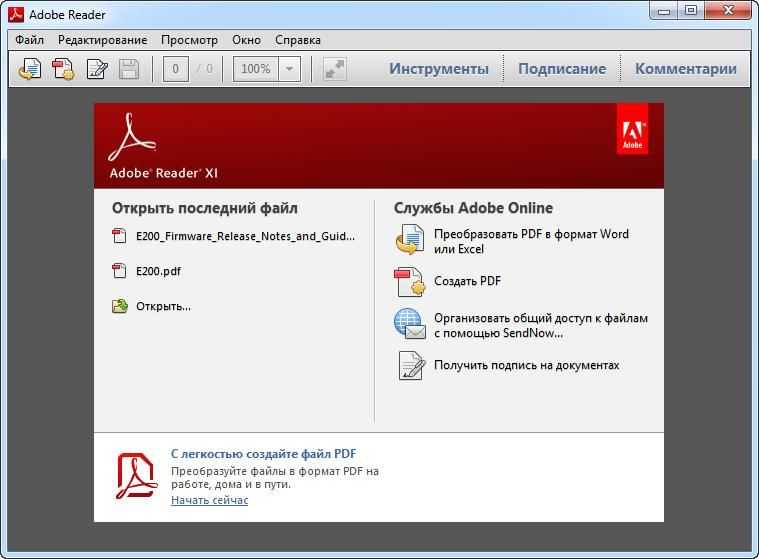
Как выбрать лучший PDF-редактор для вас
Первый вопрос, который вы должны задать себе при выборе PDF-редактора, — это то, что вы планируете с ним делать. Если это просто разметка документов и добавление цифровых подписей, программное обеспечение для аннотирования PDF лучше подойдет для ваших нужд.
Поскольку существует множество бесплатных программ для создания аннотаций PDF с широкими возможностями, вы можете сэкономить немного денег. Например, как мы уже упоминали, пользователи Mac могут сэкономить еще больше времени, поскольку приложение Preview, поставляемое с компьютерами Apple, включает инструменты разметки и подписи.
Кроме того, создание PDF-файла не требует больших или вообще никаких затрат. Вы можете сделать это из документа Word или веб-страницы, а также преобразовать PDF в документ Word или JPEG.
Однако, если вы ищете полноценный редактор PDF, который позволяет манипулировать текстом и создавать документы, подумайте, какие функции вам понадобятся для редактирования PDF. Приложения с хорошими возможностями OCR, вероятно, будут стоить дороже, но если вам не нужно OCR, вы можете обойтись бесплатным редактором PDF.
Приложения с хорошими возможностями OCR, вероятно, будут стоить дороже, но если вам не нужно OCR, вы можете обойтись бесплатным редактором PDF.
Хотя редакторы PDF отлично подходят для внесения изменений или заметок в документы, они не нужны, если вы просто хотите просмотреть и прочитать PDF. Для этого ознакомьтесь с нашим списком лучших программ для чтения PDF, которые вы можете скачать.
Как мы тестируем PDF-редакторы
Мы рассмотрели как PDF-редакторы, так и приложения, используемые для создания аннотаций в PDF-файлах. Каждый редактор PDF также может аннотировать документы, но специальные инструменты для аннотирования PDF на самом деле не предназначены для внесения изменений в исходное содержимое документа PDF.
При тестировании каждого из этих приложений мы использовали несколько различных типов документов, включая большие файлы с большим количеством текста, документы с сочетанием форматированных изображений и текста и простые документы с текстом и изображениями, вставленными в документ линейным образом. Мы тестировали такие функции, как распознавание текста (если они поддерживаются), и пытались вносить изменения в текст, заменять и добавлять изображения и добавлять аннотации.
Мы тестировали такие функции, как распознавание текста (если они поддерживаются), и пытались вносить изменения в текст, заменять и добавлять изображения и добавлять аннотации.
Чтобы узнать больше о наших процедурах тестирования, ознакомьтесь с этим руководством о том, как Tom’s Guide тестирует, оценивает и оценивает продукты.
Обзор лучших предложений сегодняшнего дня
(открывается в новой вкладке)
Acrobat Standard DC
(открывается в новой вкладке)
12,99 долл. США
/ мес. новая вкладка)
(открывается в новой вкладке)
PDF Expert
(открывается в новой вкладке)
$75
(открывается в новой вкладке)
Просмотр (открывается в новой вкладке)
(открывается в новой вкладке) )
PDFElement Pro
(открывается в новой вкладке)
$99
(открывается в новой вкладке)
Просмотр (открывается в новой вкладке)
Получите мгновенный доступ к последним новостям, самым горячим обзорам, выгодным предложениям и полезным советам.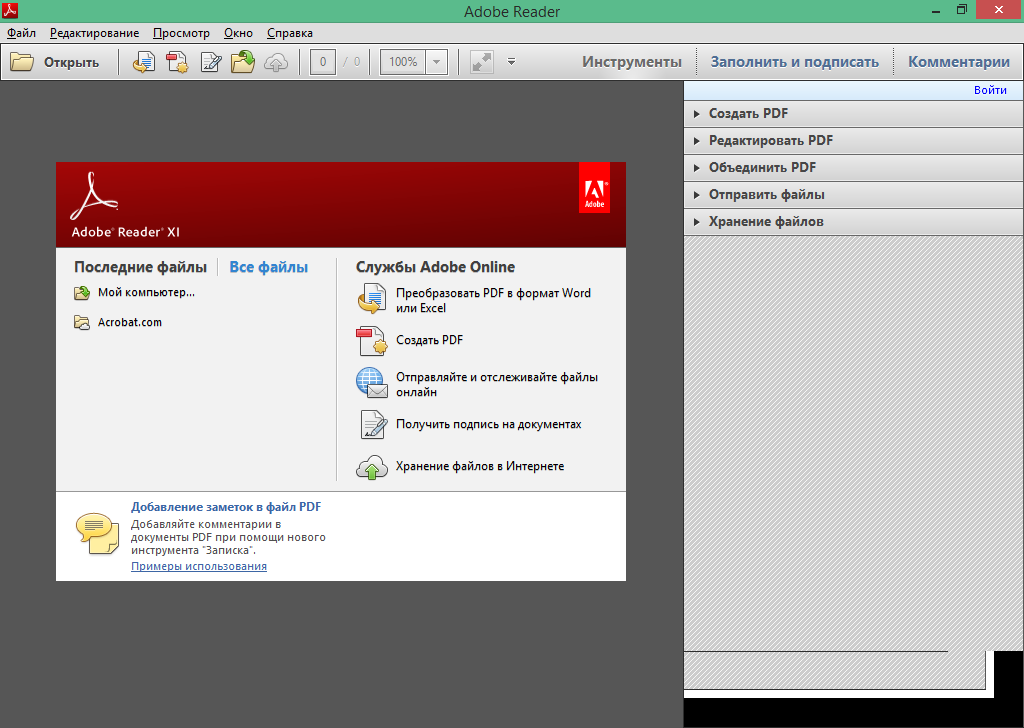

 В программе можно быстро открывать, сохранять, редактировать документы;
В программе можно быстро открывать, сохранять, редактировать документы;